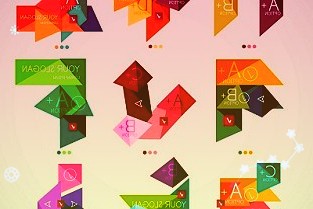Win11学院:如何移除文件管理器右键菜单“在Clipchamp中编辑”
聚焦 来源:IT之家 发布时间:2022-11-22 15:42 阅读量:8958
本站知道,但不是所有用户都需要Clipchamp,国外科技媒体GHackes分享了从文件管理器的右键菜单中删除它的技巧。

方法1:从系统中完全卸载Clipchamp
1.选择开始gt,设置。
2.切换到应用程序gt,已安装的应用程序。
3.在顶部的搜索栏中输入clipchamp可以快速找到该应用程序。
4.点击Clipchamp条目旁边的三点菜单,选择卸载命令。
5.确认卸载命令。
1.打开开始界面。
3.确认显示的安全提示。
4.将路径计算机 HKEY本地机器 软件 微软 Windows 当前版本 外壳扩展粘贴到顶部的地址栏中。
5.如果Blocked子项不存在,右键单击Shell Extensions并选择New gt钥匙.将其命名为Blocked。
6.右键单击Blocked并选择New gt字符串值。
7.命名为8ab 635 f 8—9a 67—4698—ab99—784 ad 929 F3 b 4这个字符串是Clipchamp的GUID
9.重启系统。
。热门新闻
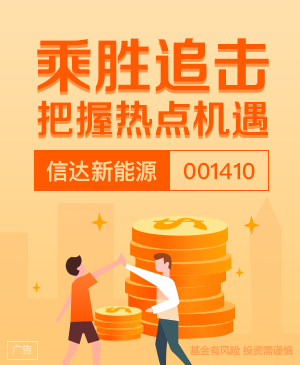
最新文章